
Dit comme ça, ça pourrait faire penser à une nouvelle sorte de Petit Pimousse (les + de 30 ans auront sans doute la réf ') mais il n'en est rien. ...

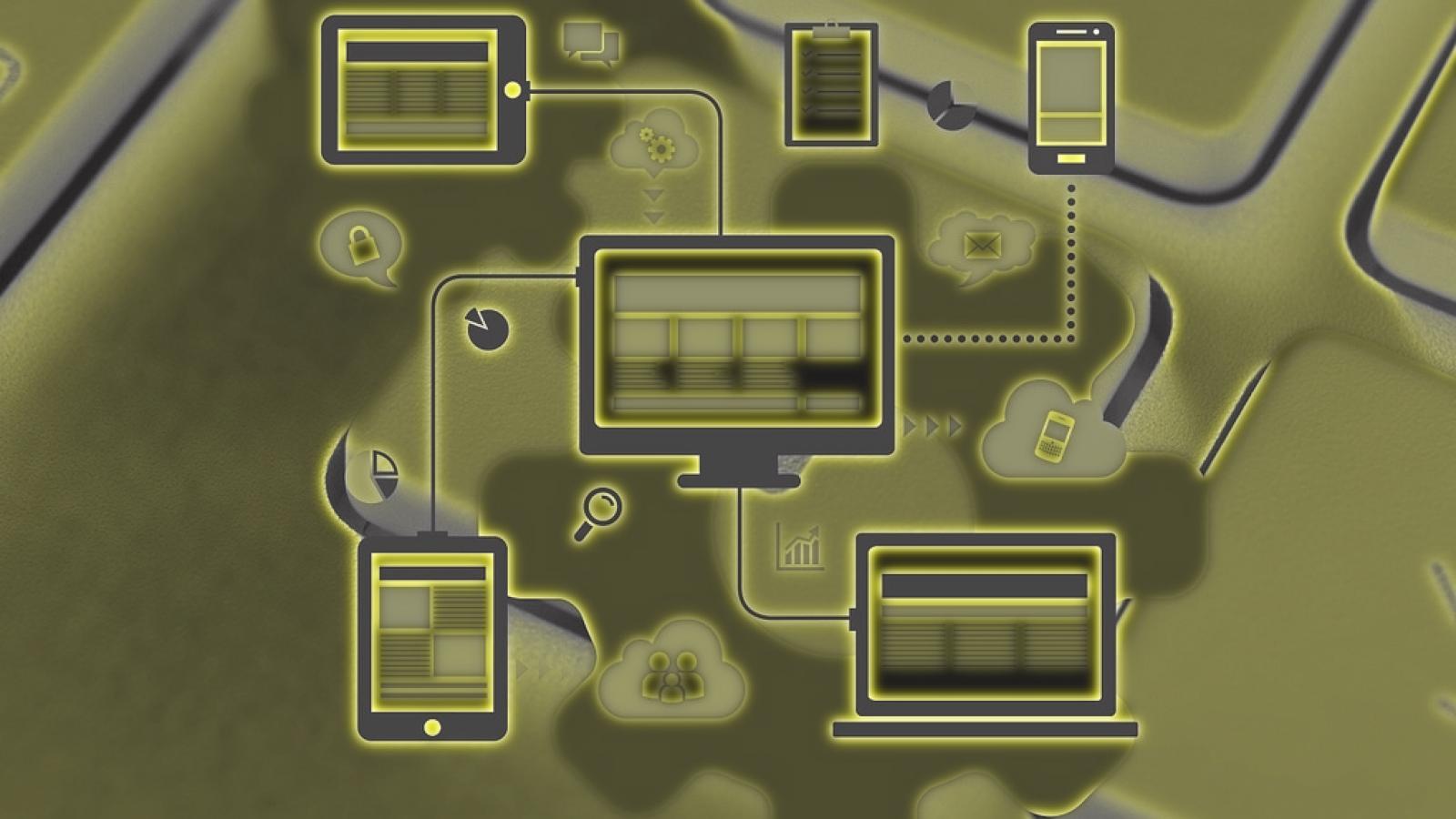
Votre ordinateur est opérationnel et sécurisé. Il est à présent temps de s'attarder sur l'endroit où stocker votre vie (informatique) : la sauvegarde des données informatiques.
L'emplacement par défaut :
Si vous avez suivi mes conseils, vos données devraient se trouver bien au chaud sur un disque dur nommé "Data" (le disque sata de 2 à 4 To dont je parlais dans mon 1er article).
Je ne vous ai pas, par contre, donné d'astuces pour que cet endroit devienne celui par défaut sous Windows 10 (ou sous Windows 7).
Voici comment procéder :
1 - Créer 4 dossiers sur votre disque "Data" nommés Documents, Images, Musique et Vidéos.
2 - Faire un clic droit - Propriétés sur un des dossiers (ex : Images) visibles ici.
3 - Dans l'onglet Emplacement, cliquez sur Déplacer
4 - Choisir le dossier Images créé en 1.
5 - Voici ce que vous devez obtenir dans l'onglet Emplacement :
6 - Faire de même avec les 3 autres emplacements évoqués ici (Documents, Musique, Vidéos) :
L'emplacement secondaire (ou de sauvegarde) :
Personnellement, je duplique les données que je juge importantes sur un autre endroit en cas d'incidents majeurs.
Pourquoi dupliquer ses données importantes ?
- Votre disque dur peut rendre l'âme.
- Votre ordinateur peut être volé.
- Votre logement peut prendre feu.
- Etc.
Ce ne sont pas les raisons qui manquent pour que vos données importantes ne soient stockées qu'à un seul endroit.
Où les mettre en sécurité ?
Plusieurs solutions sont possibles. Je vous en évoquerais 4 et en détaillerais 3.
- Un disque dur externe USB
- OneDrive
- Google Drive
- Un serveur de fichiers (communément appelé NAS = Network Area Storage).
La solution la plus simple : le disque dur externe USB.
On en trouve à présent d'une taille de 1 à 4 To : prenez-en un à 150% ou 200% de la taille de votre disque "Data". Vous serez ainsi tranquille et pourrez sauvegarder tous vos fichiers.
Gardez tout de même à l'esprit que :
- ce n'est qu'un disque de sauvegarde
- ce stockage est moins robuste qu'un disque interne
- il peut facilement disparaitre ou être volé.
Pour améliorer ce mode de sauvegarde, il convient de :
- débrancher votre disque USB lorsque vous ne vous en servez pas.
- le stocker dans un endroit sûr, si possible dans une autre pièce que celle où se trouve votre ordinateur.
Ce sont là, des sécurités supplémentaires en cas d'incendie ou de cambriolages.
Pour optimiser cette sauvegarde, je vous présenterais un peu plus tard les programmes à utiliser qui feront en sorte que la copie soit rapide et efficace dans la section logiciels de sauvegarde.
2e solution : OneDrive
Inclus par défaut avec votre compte Microsoft, il vous offre un espace de 5 Go de base pour y stocker vos données. Si vous voulez plus, il faudra payer un abonnement. 2€/mois pour 50 Go.
Si vous voulez 1 To, il faut compter 69€/an. Pour ce prix-la, vous aurez la suite Office personnel lié à votre adresse de messagerie Microsoft : c'est déjà ça.
Windows 10 inclus directement OneDrive : on parle ici du logiciel de synchronisation qui permet la sauvegarde d'une partie de votre ordinateur avec votre compte de messagerie Microsoft dans le Cloud.
Tout ce que vous stockerez ici sera synchronisé. Attention à ne pas trop en mettre, vous n'avez par défaut que 5 Go.
Son concurrent Google, propose une offre similaire avec Google Drive auquel on peut associer un logiciel de synchronisation.
Il offre par défaut 15 Go de stockage. Lui aussi est lié à votre adresse de messagerie (celle de GMail).
Comme Microsoft, si vous voulez plus, il faudra un abonnement.
Il y'a une offre à 2 To pour moins de 10€/mois : pas mal, mais c'est toujours un abonnement.
Dernière solution présentée (et selon moi, la meilleure même si ce n'est forcément la moins chère) : un NAS.
Sous ce nom barbare, se cache un emplacement réseau dédié au stockage de données.
Le nom scientifique est Network Area Storage (NAS). En français, cela donne Aire de Stockage en Réseau.
Pourquoi est-il mieux que les autres ?
Il est conçu exprès pour la sauvegarde de données.
En quoi cela consiste ?
C'est un boîtier grosso modo de la taille de 2 disques durs internes branché à l'électricité et à votre réseau domestique dans lequel, on installe 2 disques dur de la taille que l'on souhaite pour y stocker nos données sensibles (dont les photos de vacances, par exemple).
Il vous faudra donc :
- Une prise électrique disponible
- Un câble RJ45 pour le brancher à votre réseau local.
- 2 disques durs (rarement inclus) pour éviter toute perte de données
- Et le boîtier NAS (bien sûr).
Ce qui nous donne (à titre indicatif) une facture de :
- 190€ pour le boîtier NAS
- 100€ x2 pour 2 disque de 3 To
- 10€ pour le câble RJ45
Un total de 400€ pour être tranquille pour des années et des années.
Pourquoi 2 disques ? Ca fera 6 To au total ?
Alors, désolé de vous décevoir mais si vous prenez 2 disques de 3 To, vous aurez au total 3 To pour stocker vos données, pas 6 ! :-(
Où qu'il est passé l'autre disque ? C'est quoi cette arnaque ?
C'est le prix de la sécurité. En fait, lorsque vous copiez un fichier sur ce NAS, vous le copiez en double sans vous en apercevoir : ainsi, si un disque dur lâche, il y'a toujours l'autre avec l'exacte copie du premier.
Pensez à surveiller l'état de santé de ces disques de temps en temps (1 fois tous les 6 mois, par exemple, c'est suffisant).
Chez moi, cela se voit ici : tout va bien, j'ai une coche à chaque disque dur.
Lorsqu'un disque dur est HS, vous devez le remplacer par un autre de taille équivalente ou supérieur. La marque n'est pas importante. Par contre, si possible, il faut le prendre de la même vitesse que l'ancien.
Mettre un NAS en place n'est pas très compliqué mais l'assistance d'un technicien informatique ne sera pas de trop : il y'a un peu de bricolage et une partie configuration qui s'effectue à partir du navigateur Internet. Il faut avoir un minimum de notions réseaux pour le mettre en place : rien de bien sorcier car même moi, j'y arrive.
Attention, le NAS reste vulnérable si vous êtes victime d'un virus cryptolockeur : d'où l'importance d'être prudent avec les mails que vous recevez. Quelques conseils ici dans la section "Messagerie / antispam" pour vous en prémunir (partie 3 du dossier sur l'informatique - section sécurité).
Les logiciels de sauvegarde :
Voici 3 petits programmes déjà disponibles sous Windows pour sauvegarder vos données : du plus basique au plus évolué en passant par le plus souple (mais aussi le moins simple à apprivoiser).
On commence avec XCopy.
Cet outil MS-Dos (l'ancêtre de Windows) est toujours là sous Windows 10. Son principe consiste à faire une copie de fichiers d'un endroit vers un autre : basique mais c'est le principe recherché pour une sauvegarde.
Voici un exemple avec les paramètres qui vont bien :
Xcopy D:\Images\*.* E:\sauvegarde\Images\ /S /Y /D /C
D:\Images\ désigne le dossier à sauvegarder
*.* veut dire tous les fichiers
E:\Sauvegarde\Images\ désigne le dossier de destination et E: mon disque de sauvegarde (à vous de voir quelle lettre il a chez vous si vous en avez un).
/s pour indiquer qu'il doit faire pareil avec l'ensemble des sous-dossiers.
/y pour indiquer qu'il doit le faire sans poser de question
/d sans date spécifiée pour ne copier que les fichiers les plus récents.
/c pour continuer même s'il y'a des erreurs de copies
Un programme un peu plus évolué : Robocopy.
Spécialisé dans la copie (d'où son nom), il permet une copie fiable et efficace.
Voici le même exemple avec la syntaxe propre à Robocopy et les paramètres qui vont bien.
robocopy "D:\Images" "e:\Sauvegarde\Images" /S /J /MIR /R:3 /W:2
D:\Images désigne le dossier à sauvegarder
E:\Sauvegarde\Images désigne le dossier de destination et E: mon disque de sauvegarde (à vous de voir quelle lettre il a chez vous si vous en avez un).
/S pour indiquer qu'il doit faire pareil avec l'ensemble des sous-dossiers.
/J pour traiter les fichiers volumineux
/MIR pour laisser Robocopy supprimer aussi les fichiers que vous avez supprimé dans le dossier d'origine : vous aurez donc une copie exacte.
/R:3 pour faire 3 tentatives par fichier
/W:2 pour le délais d'attente en secondes entre chaque tentative
L'une de ces 2 lignes de commande est à enregistrer dans un petit fichier texte nommé ma-sauvegarde.cmd (attention aux extensions cachées) dans un dossier nommé "Sources_informatique" (par exemple).
Par la suite, vous pourrez faire un raccourci sur votre bureau pour le lancer quand vous le souhaitez.
Voici comment créer le raccourci : Plus simple, y'a pas.
Au niveau 2.0 de difficulté, vous pouvez aussi faire une tâche planifiée qui laissera Windows l'exécutera pour vous à chaque démarrage de l'ordinateur par exemple (mais ceci est une autre histoire).
Vous trouvez tout cela trop compliqué ? Windows 10 a pensé à vous avec la Sauvegarde Windows automatique (à l'aide de l'historique des fichiers).
Là, c'est tout le profil qui est sauvegardé (avec tous vos fichiers). Vous pouvez aussi ajouter vos propres dossiers.
Voici où cette option se trouve :
- Vous devez ajouter un lecteur pour que cela marche
Voici, une fois le lecteur ajouté, les paramètres à spécifier pour dire quoi et quand.
- Ici, je montre comment cela s'affiche avec un serveur NAS (\\DLINK-240A90\...) .
- On voit que par défaut, il prend les dossiers Liens, Téléchargements, Favoris, etc.
- Vous pouvez ajouter vos propres dossiers.
Et pour sauvegarder son disque système ?
Microsoft vous propose, entre autre, le Redémarrage à zéro . Cela consiste à repartir de 0 en créant une clé USB qui vous permettra de ré-installer complètement Windows : pratique pour repartir sur des bases saines.
C'est par ici que cela se passe :
Vous pouvez trouver que cette solution basique n'est pas suffisante. Après tout, vous avez peut-être passé toute une journée (voir plus) à configurer votre système ; installer tous vos logiciels ; créer tous vos comptes ; appliquer tous mes conseils (lol) : repartir à Zéro serait franchement énervant, non ?
Aussi, grâce à certains logiciels, il est possible de faire une sauvegarde complète de la totalité du disque dur système : une image à un instant T, en somme.
J'ai pu tester le logiciel EaseUS Todo Backup Free 11.5 qui est gratuit (https://www.easeus.fr/logiciel-de-sauvegarde/todo-backup-free.html).
Il tourne sous Windows 10, à chaud, alors que le système est en fonction.
Pour vous donner une petite idée : pour un disque de 500 Go avec 3 partitions et environ 40 Go de données, cela a pris 1h20 environ. C'est long mais ça marche.
Pour fonctionner, il vous faut un 2e disque interne de capacité identique voir supérieure.
Ce disque peut etre branché :
- en interne avec des câbles SATA (et son alimentation associée)
- en externe via USB sur un socle qui peut accueillir des disques internes.
Une fois le 2e disque détecté, c'est assez simple :
- on lance le logiciel
- on va dans la section "Clone Disc"
- on indique le disque à dupliquer
- on indique le disque de destination
- il nous avertit que tout va être supprimé sur le 2e disque et hop, c'est parti. Yapluka laisser tourner jusqu'à la fin.
A bientôt pour un prochain numéro : on s'attardera sur l'impression.
@ bientôt
IronChris